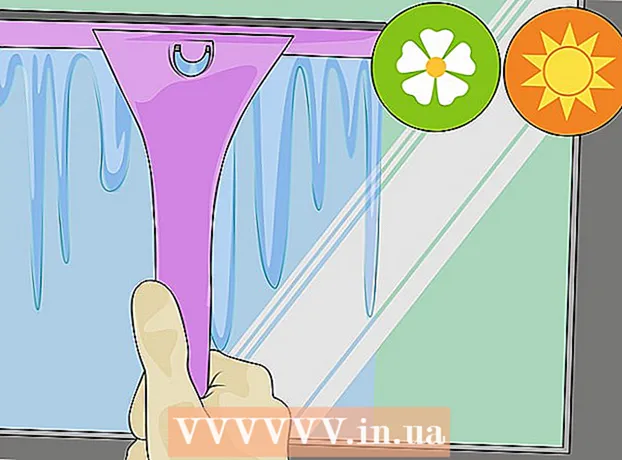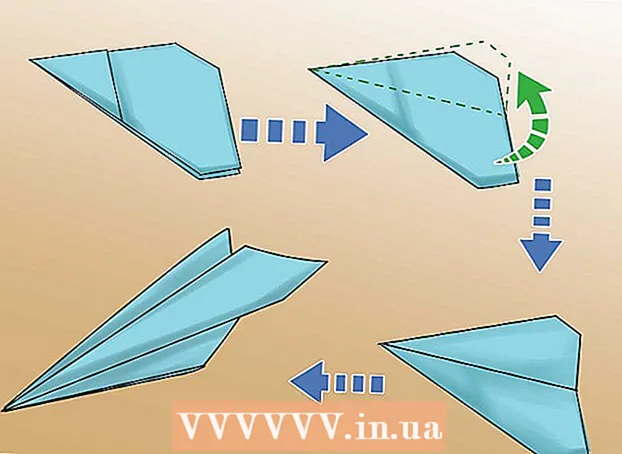Muallif:
Randy Alexander
Yaratilish Sanasi:
28 Aprel 2021
Yangilanish Sanasi:
1 Iyul 2024
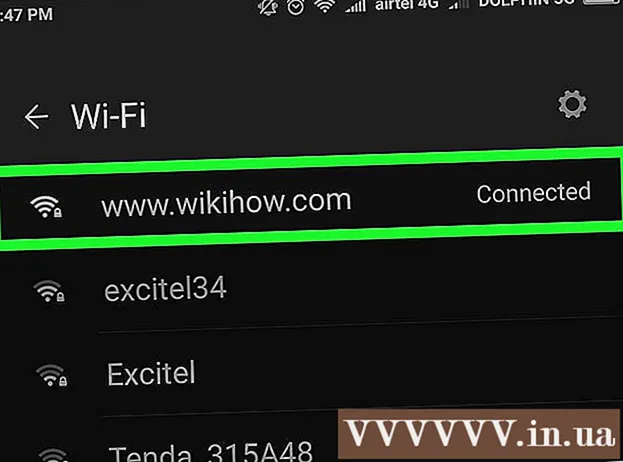
Tarkib
Simsiz tarmoqlarga ulanadigan qurilmalar soni tobora ko'payib borayotganligi sababli, uy tarmog'i uchun simsiz yo'riqchini o'rnatish ko'pchilik uylarning asosiy echimiga aylanmoqda. Bu qurilmalarga uyning istalgan joyidan internetga tartibsiz simlarsiz ulanish imkonini beradi. Tarmoqni sozlashni boshlash uchun quyidagi 1-qadamga qarang.
Qadamlar
3-qismning 1-qismi: Uskuna ulanishi
Simsiz yo'riqnoma sotib oling. Ushbu qurilmalar har qanday shakl va o'lchamda bo'ladi, ular orasidagi xususiyatlarni taqqoslab, sizga mosini tanlang. Agar siz bir nechta maydonlarni yopishingiz yoki bino ichida bir nechta devorlarga ega bo'lishingiz kerak bo'lsa, sizga uzoqroq kengaytirilgan antennalarga ega antennalarni yangilashni qo'llab-quvvatlaydigan yo'riqnoma kerak bo'ladi (agar u yo'riqnoma ishiga kiritilmagan bo'lsa). Agar bir vaqtning o'zida turli xil tezlikda ulanadigan simsiz qurilmalar ko'p bo'lsa, siz MIMO (Multiple Input Multiple Output) router turidan foydalanishingiz kerak, chunki aks holda, qo'llab-quvvatlanadigan tezlik hamma uchun eng yuqori ko'rsatkichdir. uskunalar o'sha paytda qisqaradi.
- Barcha zamonaviy routerlar 802.11n (yoki Wireless-N) standartini qo'llab-quvvatlaydi. Bu eng barqaror standart, eng yuqori tezlikni ta'minlaydi va 802.11g kabi eski standartlarga orqaga qarab mos keladi.

Routerni modemga ulang (Internetga ulanadigan qurilma). Muntazam yo'riqnoma va simsiz yo'riqnoma sizga keng tarmoqli Internet aloqasini bir nechta qurilmalar bilan bo'lishishga imkon beradi. Siz keng polosali modemingizni yo'riqchiga ulashingiz kerak va eng yaxshisi routerni modemingizga yaqin joyda joylashtiring.- Router va modemni chekilgan kabel bilan ulang. Aksariyat marshrutizatorlar ushbu ulanish uchun foydalanishingiz mumkin bo'lgan qisqa chekilgan kabel bilan ta'minlangan.
- Modemni yo'riqnoma ustidagi WAN / Internet portiga ulang. Ushbu port odatda o'z-o'zidan joylashgan va LAN portlaridan farqli rangga ega bo'lishi mumkin.

Qurilmalarni Ethernet CAT 5 kabeli bilan ulang (yoki undan ham yaxshiroq). Agar yo'riqnoma yonida kompyuteringiz yoki o'yin konsoli (video o'yin) yoki televizoringiz bo'lsa, ularni chekilgan kabel orqali yo'riqchiga ulashingiz mumkin. Ushbu kabel orqali ulanish yanada barqaror, tezroq va qo'shimcha konfiguratsiyani talab qilmaydi.
Ethernet kabeli orqali kamida bitta kompyuterga ulaning. Avvalo yo'riqnoma sozlamalarini sozlash uchun sizga chekilgan kabel orqali yo'riqchiga ulangan kompyuter kerak bo'ladi. Agar kompyuter simsiz ulanishini xohlasangiz, uni o'chirib qo'yishingiz mumkin. reklama
3 qismdan 2 qismi: Router konfiguratsiyasi
Routerning IP-manzilini toping. Agar siz yangi yoki yangi yo'riqnoma o'rnatayotgan bo'lsangiz, standart IP-manzilni ko'rsatishingiz kerak, odatda ushbu IP-manzil yo'riqnoma stikerida yoki hujjatlarda chop etilishi mumkin. Agar yo'riqnoma IP-manzilini topa olmasangiz, yo'riqchining modelini Internetdan qidirib, uning standart manzilini ko'rishingiz mumkin.
- IP-manzillar to'rt guruhga bo'lingan bo'lib, ularning har biri uchta raqamga ega va nuqta bilan ajratilgan.
- Ko'pgina standart IP-manzillar 192.168.1.1 yoki 192.168.0.1 yoki 192.168.2.1
Routerga ulangan kompyuterda veb-brauzerni oching. Routerning IP-manzilini manzil satriga kiriting va Enter tugmasini bosing. Brauzeringiz yo'riqnoma konfiguratsiya menyusiga ulanadi.
- Agar yo'riqnoma o'rnatish disklari bilan ta'minlangan bo'lsa, uning o'rniga konfiguratsiya dasturini diskdan ishga tushirishingiz mumkin, chunki u veb-brauzer orqali o'rnatish kabi ko'plab funktsiyalarni bajaradi.
Foydalanuvchi nomingiz va parolingizni kiriting. Konfiguratsiya sahifasiga kirish uchun siz yo'riqchining IP-manzilini kiritishingiz, so'rovda haqiqiy foydalanuvchi nomi va parolni kiritishingiz kerak. Bu yo'riqchida o'rnatilgan asosiy hisob. Ushbu ma'lumot har bir yo'riqchida farq qilishi mumkin bo'lsa-da, u yo'riqnoma yoki unga qo'shib berilgan hujjatlarda chop etilishi kerak.
- Eng keng tarqalgan foydalanuvchi nomi "admin".
- Eng keng tarqalgan parollar "admin" va "parol" dir.
- Ko'p marshrutizatorlar uni bo'sh qoldirish uchun faqat foydalanuvchi nomi va parolni kiritishni talab qiladi va ba'zi shablonlar ushbu maydonlarning barchasini bo'sh qoldirishga imkon beradi.
- Agar siz IP-manzilni, foydalanuvchi nomini yoki parolni topa olmasangiz, yo'riqchining modelini on-layn rejimida qidirib, uning standart kirish parametrlarini ko'ring. Agar u o'zgartirilgan bo'lsa, zavod sozlamalarini tiklash uchun yo'riqchining orqa tomonidagi Reset tugmasini 10-30 soniya davomida bosing (yo'riqnoma modellari ko'rsatmalarida bo'lgani kabi).
Simsiz sozlamalarni oching. Routerga kirganingizda, siz yo'riqnoma asosiy menyusiga yoki holat ekraniga o'tasiz. Bu erdan siz tanlashingiz uchun turli xil variantlarga ega bo'lasiz. Agar siz Internet-provayderingizdan maxsus sozlash bo'yicha ko'rsatmalar olmagan bo'lsangiz, Internet bo'limi odatda standart sozlamalarni qoldiradi. Simsiz bo'lim sizning simsiz tarmog'ingizni o'rnatishga imkon beradi.
Simsiz tarmoq uchun nom kiriting. Simsiz bo'limda SSID (xizmat to'plamining identifikatori) yoki ism nomi berilgan maydon mavjud. Bu erga simsiz tarmoq uchun noyob nomni kiriting. Bu boshqa ulanadigan qurilmalar tarmoqlarni qidirishda ko'radigan nom bo'ladi.
- SSID translyatsiyasini yoqish katagiga belgi qo'ying. Bu simsiz tarmoqni "yoqadi", bu signal oralig'idagi qurilmalarga SSID-ni ko'rishga imkon beradi. * SSID sozlamalari haqida qo'shimcha ma'lumot olish uchun quyidagi Maslahatlar bo'limiga qarang.
Xavfsizlik usulini tanlang. Mavjud xavfsizlik variantlari ro'yxatidan eng yaxshi xavfsizlik uchun WPA2-PSK shifrlash usulini tanlang.Bu shifrlashning eng qiyin turi va shu bilan sizga xakerlar va tajovuzkorlardan eng yaxshi himoya qiladi.
Parolni yarating. Xavfsizlik usulini tanlagandan so'ng, tarmoq uchun parol yarating. Harflar, raqamlar va belgilarni birlashtirib taxmin qilish qiyin bo'lgan parolni tanlang. Tarmoq nomidan yoki sizning ma'lumotlaringizdan osonlikcha olinadigan parollardan foydalanmang.
Sozlamalarni saqlang. Simsiz tarmoqni nomlash va xavfsizligini ta'minlashni tugatgandan so'ng, Ilova yoki Saqlash tugmachasini bosing. O'zgarishlar yo'riqchiga qo'llanilishi uchun bir necha daqiqa vaqt ketishi mumkin. Sizning simsiz tarmog'ingiz yo'riqnoma qayta o'rnatilgandan so'ng faollashadi.
Standart yo'riqnoma nomi va parolini o'zgartiring. Tarmoq konfiguratsiyasini tugatgandan so'ng, yo'riqchiga kirish uchun foydalanuvchi nomi va parolini o'zgartirishingiz kerak. Bu yo'riqchini ruxsatsiz o'zgarishlardan himoya qiladi. Siz uni yo'riqnoma konfiguratsiya menyusining Ma'muriyat bo'limida o'zgartirishingiz mumkin.
Veb-saytlarni bloklash. Tarmoqqa ulangan qurilmalardan ba'zi veb-saytlarga kirishni cheklash uchun siz o'rnatilgan bloklash vositalaridan foydalanishingiz mumkin. Bu yo'riqchining Xavfsizlik / Blok bo'limida.
- Siz aniq domenlar yoki kalit so'z bilan bloklashingiz mumkin.
3-qismning 3-qismi: Qurilmalarni ulash
Kompyuteringizni, planshetingizni yoki smartfoningizni simsiz tarmoqqa ulang. Tarmoqni skanerlashni amalga oshiradigan simsiz tarmoqlarni qo'llab-quvvatlaydigan qurilmalarda siz yo'riqnoma hududida bo'lganingizda yangi simsiz tarmoq nomini ko'rasiz. Uni tanlang va sizdan parol so'raladi.
Simsiz tarmoq parolini kiriting. Parolni kiritgandan so'ng, qurilma avtomatik ravishda simsiz tarmoqqa ulanadi. Qurilma tarmoqni xotirada saqlaydi va qurilmangiz signal oralig'ida bo'lganda avtomatik ravishda ulanadi.
- O'zingizning shaxsiy kompyuteringiz, planshetingiz yoki smartfoningiz uchun simsiz tarmoqni tanlash va unga ulanish bo'yicha batafsil ko'rsatmalar uchun ushbu qo'llanmani bajaring.
Boshqa qurilmalarni ulang. Kompyuterlar va planshetlardan tashqari siz boshqa qurilmalarni, masalan, printerlarni, o'yin pristavkalarini, televizorlarni va boshqalarni ulashingiz mumkin. Har bir qurilmangizga tegishli ko'rsatmalar uchun quyidagi ko'rsatmalarga qarang.
- Simsiz printer sozlamalari.
- PlayStation 3-ni simsiz tarmoqqa ulang.
- Xbox 360-ni simsiz tarmoqqa ulang.
- Nintendo Wii-ni simsiz tarmoqqa ulang.
- Apple TV-ni simsiz tarmoqqa ulang.
Maslahat
- Agar siz do'stingizdan yoki do'kondan ishlatilgan simsiz yo'riqchini sotib olgan bo'lsangiz, o'rnatishdan oldin uni zavod parametrlariga qaytaring. Agar shunday bo'lmasa, simsiz tarmoqni avvalgi tizimiga ko'ra sozlash mumkin. Routerda tiklash tugmachasini toping va uni zavod parametrlariga qaytarish uchun pin yoki qalam bilan taxminan 30 soniya davomida bosing.
- Xavfsizlikni ta'minlash uchun siz SSID-ni tarqatmaslikni yoki tarmoq nomingizni ko'rsatmaslikni tanlashingiz mumkin. Keyin yo'riqnoma foydalanuvchidan nafaqat parolni kiritishni talab qiladi, balki avval uning SSID-ni aniqlashi kerak. Bu ba'zi foydalanuvchilar bilan ishlashda muammolar qatlami bo'lib, ular sizning o'rniga boshqa birovning tarmog'iga kirishga urinishlari mumkin. Albatta, bu sozlashni biroz qiyinlashtirishi ham demakdir - lekin agar siz SSID efirga uzatilganda hamma narsani o'rnatgan bo'lsangiz, orqaga qayting va uni o'chirib qo'ying, hamma narsa to'plamdan qayta ulanadi aql.